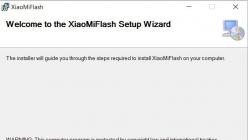- Перед тем, как прошивать телефон внимательно ознакомьтесь с предложенной инструкцией.
- Если после прочитанного Вы ничего не поняли, не продолжайте , лучше попросите сделать это того, кто умеет.
- Кодовое имя нашего аппарата «Land», как правило, в названиях прошивок это указано, обращайте на это внимание.
- Вдруг что-то пошло не так – не паникуйте, перечитайте инструкцию и попробуйте ещё раз, если делать всё внимательно, то у Вас получится.
Способ № 1 (самый простой):
- Скачиваем прошивку и перемещаем её в память телефона или на SD-карту, с помощью кабеля.
- В телефоне переходим по пути «Настройки» -> «Об устройстве» -> «Обновление» (в самом низу).
- В открывшемся меню, в верхнем правом углу, нажимаем на три точки -> «Выбрать файл прошивки»; выбираем файл, который Вы ранее скачали и переместили на телефон -> «ОК».
Примечание:
- Потребуется активное соединение с интернетом.
- Ваши данные (контакты, звонки, СМС, настройки) будут удалены, получите чистую систему.
- По разным причинам, данный метод может не сработать. Если это про Вас, переходим к способу № 2.
Способ № 2 (сложнее):
1. Подготовка:
- Потребуется Windows 7, 8, 8.1, 10 (Windows XP не поддерживается программой-прошивальщиком);
- Скачиваем и устанавливаем Mi PC Suite — эта программа установит все нужные драйвера. Также скачиваем и устанавливаем программу-прошивальщик Xiaomi Mi Flash Tool ;
Важно: Если, во время установки, появится окно проверки подписи драйверов нажимаем «Установить всё равно».
- Скачиваем архив с прошивкой и распаковываем его на диск C.
- Включаем в телефоне «Отладку по USB»: «Настройки» -> «Об устройстве» -> тапаем (нажимаем) несколько раз подряд на поле «MIUI», пока не появится надпись о том, что Вы стали разработчиком; далее возвращаемся в меню «Настройки» -> «Дополнительно» -> «Для разработчиков» и ставим галочку напротив пункта «Отладка по USB»
- Загружаем телефон в режим EDL (Emergency Download):
Простой способ: Выключенный телефон подключаем к ПК и сразу же зажимаем кнопки громкости + и -. Мы в режиме EDL (светодиод мигает красным и в диспетчере устройств появилось устройство Qualcomm HS-USB QDLoader 9008 ), если этого не произошло, пробуем ещё раз или
Способ сложнее: Подключаем включенный телефон к компьютеру. В папке с программой Xiaomi Mi Flash, по пути C:\XiaoMi\XiaoMiFlash\Source\ThirdParty\Google\Android , зажимаем на клавиатуре SHIFT и кликаем, на пустом месте, правой кнопкой мыши -> Открыть окно команд. В открывшейся командной строке пишем: adb devices -> жмём OK в окне, появившемся на экране телефона . После этого вводим команду: adb reboot edl -> мы в режиме EDL (светодиод мигает красным и в диспетчере устройств появилось устройство Qualcomm HS-USB QDLoader 9008 .
2. Прошивка:
- Запускаем файл XiaoMiFlash. exe из папки C:\XiaoMi\XiaoMiFlash , от имени администратора (телефон подключен к компьютеру в режиме EDL).
- В окне программы нажимаем кнопку «r efresh », убеждаемся, что программа видит телефон (в колонке «device » должно отобразиться устройство)
- Далее нажимаем «select» и указываем путь до папки с прошивкой, которую Вы распаковали в пп. 1.3. (C:/имя папки с прошивкой).
- Внизу окна программы ставим галочку в пункте «clean all» (данные пользователя будут очищены, иначе стабильная работа новой прошивки не гарантирована.
- Нажимаем кнопку «flash» и ждём какое-то время, успешного завершения операции. Всё!
Мы имеем Стабильную Глобальную прошивку с возможностью обновления по воздуху (OTA)
Здравствуйте, Дорогие Друзья!
Сегодня, мы рам расскажем, как установить русскую прошику на смартфон Xiaomi Redmi Note 3.
Насколько все мы знаем, данный смартфон приезжает к свои заказчикам из "Поднебесной", на старте продаж, с предустановленной официальной прошивкой от производителя, которая включает в себя только лишь английский и китайский языки. Сейчас мы постараемся ограничить наших читателей от данного дискомфорта, рассказав по пунктам, что нужно сделать, для того, чтобы в вашем смартфоне появился русский и укранский языки.
Установка русской прошивки на Xiaomi Redmi Note 3 по пунктам:
1. Для начала вам нужно установить свежую китайскую официальную прошивку (ссылка)
а) Убедитесь в том, что заряд вашего смартфона не меньше 50%
б) Установите драйвера ()
в) Заходим в Flash Tool и кликаем на "Download Agent" и выбираем файл "DA_SWSEC.bin"
г) Выбираем scatter file, который храится в папке "singed_bin"
д) В верхнем меню навигации выбираем пункт "Options" -> кликаем на "Download" и проверяем наличие активированной галки
2. После этого нам нужно установить русскую прошивку (ссылка). Для этого вы должны:
а) Зайти в папку "Redmi Note 3" и запустить Flash Tool
б) Кликаем на "Download Agent" и выбираем файл "DA_SWSEC.bin" (если он не выбран ранее)
в) Выбираем scatter file, который храится в папке "images"
д) В верхнем меню навигации выбираем пункт "Options" -> кликаем на "Download" и проверяем наличие активированных галок
е) Возвращаемся в главное меню Flash Tool и нажимаем на "Download"
ё) Подключаем выключенный сматфон с зажатием кнопки громкости "-" и держим до того времени, пока что не начнется загрузка (желтая полоса)
ж) После установки вы можете закрыть программу и осоединить смартфон
Первое включение может занять до 5 минут.
Вуа-ля! Русская прошивка установлена. Желаем приятного использования!
Все действия вы делаете на свой страх и риск. Советуем внимательно следовать всем пунктам.
Видео установки русской прошивки на Xiaomi Redmi Note 3
С ув. Андрей Ковтун
Чтобы ваш смартфон Хиаоми Редми третьего поколения (включая модель Note 3) всё время работал на максимальном уровне производительности, нужно следить за последними изменениями в программном обеспечении для него. Оптимально, если на Xiaomi Redmi 3 установлена свежая прошивка, и она может обновляться «по воздуху». Если же телефон перестал обновляться, вам нужно лично следить за обновлением прошивания для него.
С появлением новой прошивки Xiaomi Redmi 3 нужно будет скачать её и установить. Но нужно быть внимательным, ведь от того, как вы прошьете смартфон, напрямую будет зависеть качество его работы. Например, многим из тех, кто самостоятельно перепрошил гаджет Сяоми, нравится неофициальная русская прошивка для Xiaomi Redmi 3, где внесены некоторые дополнения в основной пакет функционала. Правда, вы должны быть уверены, что скачали качественную прошивку и придерживались всех правил её установки. В противном случае, даже поставив оригинальную программу, вы рискуете навредить телефону.
В любом случае, какую бы прошивку вы ни решили поставить, даже номинально самая лучшая программа скачивается и устанавливается под вашу ответственность. За дальнейшую работу гаджета не несут ответственность ни производитель, ни разработчик ПО.
Сегодня мы поговорим о том, как правильно осуществляется перепрошивка Xiaomi Redmi 3. Следуйте этим рекомендациям, и результат с высокой долей вероятности будет хорошим.
Скачиваем MiFlash
Чтобы установить любую новую прошивку, нужно первоначально скачать программу на компьютер. Только после этого на тот же компьютер качаем и выбранную вами версию ПО для телефона.
Глобальную версию прошивки вы можете скачать на официальном сайте . Если хотите установить русскоязычную модифицированную версию, то проверьте, чтобы дополнение в виде русского языка было единственным отличием от официального варианта ПО. Здесь работает простой принцип: чем больше изменений, тем больше шансов на возникновение багов при работе системы.
 Замена прошивки происходит всегда в режиме загрузчика (Download Mode), в который и необходимо перевести ваш телефон перед началом работы. Переход в режим загрузчика привычно осуществляется путём зажатия кнопки увеличения громкости при включении гаджета. Там вы увидите надписи, в основном на китайском, но Download есть и на английском, как и fastboot.
Замена прошивки происходит всегда в режиме загрузчика (Download Mode), в который и необходимо перевести ваш телефон перед началом работы. Переход в режим загрузчика привычно осуществляется путём зажатия кнопки увеличения громкости при включении гаджета. Там вы увидите надписи, в основном на китайском, но Download есть и на английском, как и fastboot.
Дарим подарки
Установка прошивки
Далее потребуется подключение смартфона к компьютеру через кабель USB. Устройство должно обнаружиться в программе MiFlash. Как правило, сразу его система не видит, потому в окне программы нажмите «Обновить». Если всё успешно, и телефон распознан системой, начинаем прошивать его. Для этого:
- Указываем в MiFlash путь к скачанной прошивке;
- Нажимаем кнопку «Flash»;
- Ждём, пока новое ПО будет установлено.
Когда процедура будет завершена, перезагружаем гаджет. Если всё прошло успешно, вы увидите, что на Xiaomi Redmi 3 прошивка изменилась, и нужно устанавливать первичные настройки пользователя.
Теперь вы знаете, как прошить Xiaomi Redmi 3 и как обновить неактуальное ПО. Но обязательно нужно придерживаться следующих рекомендаций, чтобы избежать неприятных последствий:
- Переустанавливать прошивку можно неограниченное число раз, даже больше трёх за год, но следите за тем, чтобы она минимально отличалась от официальной;
- Третье поколение смартфонов Сяоми и модель Ноте в том числе, часто имеет заблокированный загрузчик. Если это мешает вам вносить изменения в систему, отправьте на официальном сайте Ми запрос на разблокировку;
- Перед установкой новой прошивки обязательно скопируйте в безопасное место все личные данные с телефона, ведь они будут удалены;
- Иногда файл программного обеспечения для телефона может не загружаться, и основной причиной становится неправильное распознавание компьютером смартфона. Он может видеть гаджет лишь как накопитель информации, а не телефон. Поэтому измените тип подключения, и всё получится.
Современные смартфоны невозможно представить без основной составляющей – операционной системы. Именно она раскрывает пользователю огромный потенциал смартфона, позволяя человеку максимально удобно и динамично работать с мощным устройством. Абсолютно все смартфоны выпускаются с конвейера, имея предустановленную операционную систему.
Пользователи, которых не устраивает стандартная прошивка, имеют возможность установить собственную, имея под рукой компьютер и четкий набор программ и драйверов. Прошивка через MiFlash поможет не только обновить внутреннюю составляющую, но и исправить огромный ряд проблем, среди которых бутлуп, постоянные системные ошибки и «окирпиченный» аппарат.
Что необходимо для прошивки
Что потребуется иметь на вооружении, чтобы успешно установить новую прошивку?
- Компьютер под управлением операционной системы Windows версий 7, 8, 8.1, 10 любой разрядности;
- Программу, с помощью которой будет выполняться установка прошивки – (она же и установит все необходимые драйвера для работы). Если у вас была установлена старая версия, то перед установкой новой, необходимо удалить старую.
- Скачанную прошивку, которую необходимо установить на телефон. Она должна быть актуальной, стабильной и точно подходить конкретно под вашу модель телефона. Формат прошивки должен быть ".tgz", если у вас есть только ".gz", просто переименуйте её формат.
- Ваш смартфон, его модель должна быть не старше Xiaomi Mi3 и иметь процессор Qualcomm.
Установка MiFlash
Отключение проверки драйверов
Для правильного взаимодействия компьютера с телефоном необходимо наличие установленных драйверов на Windows. Для того чтобы они корректно инсталлировались в систему, на компьютере нужно отключить функцию, проверяющую подлинность устанавливаемых драйверов – тогда телефон прошивается без проблем.
Для Windows 7 выполните перезагрузку компьютера. Сразу же после прогрузки BIOS несколько раз быстро нажмите на кнопку F8 (возможно у вас другая клавиша), через короткое время появится список дополнительных команд для загрузки операционной системы. В разделе «Дополнительные варианты загрузки» выберите пункт «Отключение обязательной подписи драйверов».
Запомните этот шаг, если при выполнении данной инструкции возникнут неполадки с установкой драйвера, в запущенной от имени админа командной строке друг за другом впишите и запустите следующие команды:
bcdedit.exe /set loadoptions DDISABLE_INTEGRITY_CHECKS
bcdedit.exe /set TESTSIGNING ON

После каждой команды проверяйте ответ компьютера, что команда выполнена успешно, затем выключите и включите компьютер.
В средах Windows 8, 8.1 и 10 зажмите на клавиатуре клавишу Shift, после чего мышкой выполните перезагрузку через кнопку в «Пуск». Проследуйте по пути, нажимая на экране кнопки «Диагностика», «Дополнительные параметры», «Параметры загрузки», «Перезагрузить». Система перезагрузится, в соответствующем экране кнопкой F7 использовать вариант загрузки «Отключить обязательную проверку подписи драйверов».
Запуск MiFlash
- Загрузите программу MiFlash. Архив необходимо распаковать в заранее подготовленную папку с одноименным названием по пути «C:\Android\». Во избежание появления синтаксических ошибок во всех путях используйте только латиницу, никакой кириллицы, пробелов и минимум символов.
- Подберите прошивку, которую необходимо установить. Загрузите ее на компьютер, и распакуйте архив в вышеуказанную папку.
- Запустите исполняемый файл программы. Согласитесь с началом установки драйверов нажатием на кнопку «Next» (если установка не происходит должным образом, смотреть пункт 1). Придется подождать некоторое время, пока файлы распакуются и интегрируются в систему. После уведомления об успешной установке закройте окно программы, нажав на кнопку «End».

Подключение телефона к компьютеру
- Теперь перейдем к телефону. Позаботьтесь о том, чтобы он был заряжен как минимум на 50%. Выключите его обычным способом, затем переведите в режим «Fastboot» - включите его специальной комбинацией клавиш, зажав одновременно кнопку включения и качельку громкости вниз. Спустя короткое время появится изображение с зайчиком в ушанке.

- Когда телефон будет в таком режиме, подключите его к компьютеру. Очень желательно использовать тот провод, который шел в комплекте с телефоном – это обеспечит максимально стабильное подключение. За отсутствием оного – просто возьмите провод хорошего качества. Соответствующий штекер вставьте в устройство Xiaomi, другой конец воткните в разъем USB 2.0 на ноутбуке или компьютере.
- Запустите командную строку в Windows от имени админа. С помощью команды cd c:\Android\ перейдите в директорию, созданную ранее при установке программы miflash.
- Проверяем «дружбу» компьютера и телефона – вводим в командную строку команду fastboot devices, после чего появится надпись, похожая на xxxxxxx fastboot (она будет означать, что синхронизация прошла успешно). Если на экране видим надпись waiting for device – нужно проверить, не забыли ли подключить телефон, также проверьте исправность кабеля. Как вариант - заново установите драйвера.

- Командой fastboot oem reboot-edl переведите смартфон в специальный режим «Emergency Download Mode». В это время звуковое уведомление оповещает о появлении нового устройства на компьютере. Синхронизация аппаратов закончена, можно приступать непосредственно к прошивке.

Прошивка телефона
- Снова откройте программу MiFlash. Кликните на кнопку «Refresh», затем с помощью «..» покажите программе папку, куда до этого вы поместили необходимую прошивку.
- Далее необходимо выбрать, будем ли мы сохранять данные, имеющиеся на телефоне, или же все подчистую удалять. Как правило, рекомендуется второй вариант, тогда прошивка установится наиболее корректно. Нажмите на кнопку «Flash all except storage» для того, чтобы оставить данные на телефоне, для полного форматирования выберите «Flash all». После сделанного выбора нажмите на «Flash». Затем программа выполнит выбранное действие, и начнется прошивка Xiaomi Redmi 3S (или любого другого).

- Скорость выполнения установки операционной системы зависит от размера самой прошивки, скорости кабеля и скорости памяти внутри аппарата. В любом случае вполне нормальными будут затраты времени от 10 минут до 1 часа.
- После завершения работы MiFlash телефон самостоятельно перезагрузится. Если автоматическая перезагрузка не была выполнена, в командной строке Windows запустите команду fastboot oem reboot-edl, либо же нажмите и немного подержите кнопку включения на телефоне до того, как на дисплее появится фирменный знак прошивки. Затем аккуратно отсоедините кабель от смартфона.
- После инсталляции новой прошивки телефон первый раз будет загружаться сравнительно долго. В зависимости от технических нюансов операционной системы, логотип загрузки может висеть от 5 минут до получаса. В исключительных случаях можно попробовать подождать 1-2 часа при условии подключения телефона к зарядному устройству.
Возможные проблемы
Если никаких изменений на экране в течение длительного времени не наблюдается, попробуйте вынуть аккумулятор на 20-25 минут, затем вставить ее обратно и снова запустить смартфон. Если это не помогло, оставьте его включенным на длительное время, чтобы у него полностью разрядился аккумулятор (не стоит забывать о телефоне в таком виде совсем надолго, не более чем на 4-8 часов (зависит от емкости аккумулятора и его старости), чтобы избежать серьезных проблем с батареей). После того как телефон выключится, подключите его к зарядке и снова включите.
Если вышеописанные действия не помогают, попробуйте установить другую прошивку, или переустановите ранее выбранную.
Если в процессе установки операционной системы возникнет уведомление о том, что не хватает памяти для выполнения данной операции, попробуйте повторить инструкцию на Windows x64. Если смена разрядности ОС не помогает, придется воспользоваться еще одной очень популярной программой для установки – Flashtools.
Если появляется ошибка "remote-Need to unlock the devices to use this command", то необходимо обратиться на официальный сайт MIUI с просьбой разблокировать бутлоадер для установки прошивки, подробности можно прочитать в .
Итог
Следуя данной инструкции, любой телефон с разблокированным загрузчиком с помощью MiFlash можно прошить подходящей операционной системой Android, которая поможет максимально подстроить телефон под нужды отдельно взятого пользователя. Исправление программных ошибок, восстановление «кирпичей» или просто замена внутренней составляющей смартфона, поможет использовать телефон по своему прямому назначению.
Прошивки:
Как определить, установлена официальная прошивка или «вьетнамская»:
Список индексов официальных прошивок:
7.1.2.0
7.1.3.0
7.2.1.0
7.2.4.0
7.2.5.0
7.2.6.0
7.2.7.0
7.3.1.0
7.3.2.0
7.5.1.0
7.5.2.0
8.0.1.0
8.0.2.0
8.0.3.0
Не являются официальными:
Официальные прошивки Global:
Официальные прошивки China:
Другие версии официальных прошивок:
MiFlash / fastboot
— архив для установки через MiFlash или bat файл в режиме FASTBOOT
Recovery / System
— архив для прошивки через встроенную программу «Обновление» или TWRP
China:
Установить прошивку через MiFlash можно при любой прошивке на смартфоне! Разблокировать загрузчик при этом не нужно !
При прошивке через TWRP (после полных вайпов) ОБЯЗАТЕЛЬНО делайте перезагрузку из рекавери в рекавери и только после этого начинайте шить! Иначе рискуете получить бутлуп или ошибки при установке!
Первый старт ОС после прошивки длится 15-20 минут! Если на экране внизу «бегают» точки - всё нормально, просто ждите…
Установка официальной прошивки через MiFlash
1. Необходимоa) Программа-прошивальщик MiFlash
C) На Windows 8/8.1/10 отключить проверку цифровой подписи драйверов.
Отключена проверка:
Не отключена проверка:
2.
Распаковать архив с прошивкой на диск С:
3.
Подключить устройство к ПК
A)
download режим — заблокированный загрузчик
Способ №1:
1. Выключить устройство.
2. Одновременно зажать: Громкость + и кнопку Вкл/Выкл. В появившемся меню выбрать "download"
Способ №2:
1. Выключить устройство.
2. Одновременно зажать и удерживать обе кнопки громкости, подключить устройство к ПК. Как определится в ДУ, кнопки отпустить. (обычно 5-10 секунд)
Способ №3:
1. Выключить устройство.
2. Одновременно зажать все три кнопки (обе кнопки громкости и кнопку Вкл/Выкл) и удерживать до второй вибрации!
B)
fastboot — разблокированный загрузчик или установлен TWRP* на заблокированный
1. Выключить устройство.
2. Одновременно зажать Громкость минус и кнопку Вкл/Выкл, после вибрации отпустить.
3. Появится картинка зайца и надпись FASTBOOT.
4.
— обновить (Refresh) список устройств и убедиться что оно появилось в нем (1, 2)
— выбрать пункт (3) (сохранение возможно только при прошивке в fastboot):
Flash all — прошивка с очисткой всех данных на устройстве
Flash all except data and storage — прошивка с сохранением личных и пользовательских данных
— нажать кнопку Flash (4), пойдет процесс прошивки
После успешной прошивки в download зажать кнопку Вкл/Выкл и удерживать до первой вибрации!
При прошивке через fastboot перезагрузка автоматическая!
Возможные ошибки MiFlash и их решение
1. Missed hello packet, try to recover
- перезапустить MiFlash, отключить тело от ПК и повторно перевести в download режим, желательно НЕ через меню.
2. Недостаточно памяти для обработки команды (мало оперативной памяти)
- найти комп с достаточным кол-вом ОП;
- использовать альтернативный метод прошивки (состояние загрузчика не важно);
- шить через fastboot (для разблокированного загрузчика);
3. Reached the end of the file(0x80070026: Receiving hello packet) | Достигнут конец файла
- помогло как в пункте 1.
- или возможно стоит другая версия MiFlash, поставить 2015.10.28.0.
4. 0x80004005:Failed (remote:device is locked. Canot flash images)
- при попытке прошиться через fastboot на заблокированном загрузчике. Шить в download режиме.
5. Синтаксическая ошибка в имени файла, имени папки или метке тома
- пытаетесь установить прошивку для Recovery/System (*.zip). Архив для MiFlash с расширением tgz.
6. wait port ready to use
- вычистить драйвера телефонов, переустановить MiFlash
7. Требуемый ресурс занят (0х800700aa: open serial port "\\.\COM3")